Часто задаваемые вопросы
Импорт видео и фотографий на компьютер
- Вопрос.
-
Что такое “Анализ содержимого”, и почему он выполняется автоматически?
- Ответ.
-
После анализа видео и фотографий, импортированных на компьютер, можно использовать функцию “Поиск по лицам” или функцию “Показать раскрытые эскизы”.
Функция “Поиск по лицам”позволяет искать видео и фотографии с изображением лица определенного человека.
Функция “Показать раскрытые эскизы” позволяет отображать видео как эскизы изображений по времени записи.
По умолчанию анализ содержимого производится автоматически после импорта видео и фотографий с камеры на компьютер с помощью PMB.
Если вы хотите остановить автоматический анализ, выполните следующие действия для изменения параметров.
1 Выберите [Параметры] в меню [Инструменты].
2 Выберите [Анализ содержимого] и установите флажок [Не выполнять анализ после импорта медиафайлов] в разделе [Запуск анализа].
 Совет
Совет
-
Если вы хотите проанализировать новые видео, выберите [Анализ всех непроанализированных медиафайлов] в меню [Инструменты].
- Вопрос.
-
Видео и фотографии, которые уже были импортированы на компьютер, каждый раз импортируются снова.
- Ответ.
-
Если установить флажок [Импорт всех медиафайлов] в разделе [Метод импорта], при подключении камеры к компьютеру будут импортироваться все видео и фотографии.
Установите флажок [Импорт только медиафайлов, которые не были импортированы ] или [Выбрать медиафайлы для импорта].
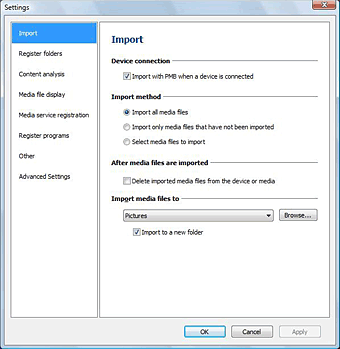
Открыть окно параметров импорта можно одним из двух способов.
- Нажмите [Изменить] в разделе [Параметры импорта] в окне импорта видео/фото, отображаемом при подключении камеры к компьютеру.
- Выберите [Параметры] - [Импорт] в меню [Инструменты].
- Вопрос.
-
Можно ли с помощью PMB импортировать на внешний жесткий диск записанные на камеру видео и фотографии?
- Ответ.
-
Да.
Нажмите [Параметры] - [Импорт] в меню [Инструменты] и выберите внешний жесткий диск в окне [Импорт медиафайлов в].
Чтобы изменить папку назначения, следуйте этой инструкции.
- Вопрос.
-
Видео и фотографии, записанные с помощью видеокамеры, не могут быть импортированы в PMB.
- Ответ.
-
Необходимо выбрать USB-соединение при импорте видео и фотографий с камеры на компьютер в зависимости от модели используемой видеокамеры.
При подключении камеры к компьютеру выберите в диалоге [ВЫБОР USB] на экране видеокамеры носитель информации, на котором сохранены импортируемые видео или фотографии.
Инструкция о подключении камеры к компьютеру приведена в прилагаемом руководстве по эксплуатации.
- Вопрос.
-
При импорте видео на компьютер импортированные видеофайлы разделяются.
- Ответ.
-
Если размер видеофайла во время записи превышает 2 Гб, файл будет разделен автоматически.
(Эти файлы могут непрерывно воспроизводиться как один файл на видеокамере.)
Можно объединить эти видео, импортировав их на компьютер с помощью PMB.
 Примечания
Примечания
-
Разделенные видео можно объединять, только если на компьютере используется файловая система NTFS или exFAT. Если на компьютере используется файловая система FAT32, разделенные видео нельзя будет объединить. Узнать, какая файловая система используется, можно в свойствах диска. Чтобы узнать, как изменить файловую систему, свяжитесь с производителем компьютера.
(Перед изменением файловой системы рекомендуется выполнить резервное копирование данных, так как существующие данные могут быть утрачены.)
-
При импорте разделенных видеофайлов на компьютер с использованием имеющегося в продаже программного обеспечения для редактирования видео звук может быть поврежден. Используйте PMB для импорта файлов на компьютер даже при использовании имеющегося в продаже программного обеспечения для редактирования.
Просмотр видео и фотографий
- Вопрос.
-
Сохраненные на компьютере видео и фотографии нельзя просмотреть в PMB.
- Ответ.
-
Если вы хотите использовать PMB для просмотра видео и фотографий, сохраненных без использования PMB, необходимо использовать PMB для указания папки, где сохранены видео и фотографии.
Указав папку, вы сможете управлять видео и фотографиями в этой папке и во всех вложенных в нее папках при помощи PMB.
Чтобы выбрать папку, следуйте этой инструкции.
- Вопрос.
-
В PMB невозможно просмотреть видео и фотографии, сохраненные на внешнем жестком диске.
- Ответ.
-
Если вы хотите использовать PMB для просмотра видео и фотографий, необходимо использовать PMB для указания папки, где сохранены видео и фотографии.
Нажмите [Добавление папок] в меню [Файл] и выберите внешний жесткий диск, опознанный компьютером в отображаемом окне.
Если папка указана в PMB, видео и фотографии в этой папке добавляются в базу данных.
Чтобы выбрать папку, следуйте этой инструкции.
- Вопрос.
-
Можно ли изменять имена папок или файлов в PMB?
- Ответ.
-
Да.
Чтобы изменить имя папки, щелкните на ней правой кнопкой мыши и выберите [Переименовать папку].
Чтобы изменить имя файла, щелкните на нем правой кнопкой мыши и выберите [Переименование файла].
- Вопрос.
-
Что такое Вид карты?
- Ответ.
-
Вид карты – это функция, позволяющая отображать местоположение записи видео или фотографий, если информация о местоположении есть, на онлайн-карте.
Если видео или фото не имеет информации о местоположении записи, можно самостоятельно определить местоположение записи и сохранить видео или фото с информацией о месте записи на карте.
(Карты разработаны компанией Google Inc.)
 Совет
Совет
- Информацию о местоположении можно добавлять при записи видео и фотографий на камеру с функцией GPS или с дополнительным устройством GPS.
Подробнее об этом читайте здесь.
Редактирование видео и фотографий
- Вопрос.
-
Какие способы редактирования и настройки изображения доступны при использовании PMB?
- Ответ.
-
С видео и фотографиями могут выполняться следующие операции.
Фотографии:
- Вставка даты
- Коррекция яркости и контрастности
- Обрезка/изменение размера
- Устранение эффекта красных глаз
- Коррекция насыщенности
- Регулировка четкости
- Регулировка яркости с помощью кривой тонов
Видео:
- Обрезка и объединение видео в формате AVCHD, 1080/60p или 1080/50p, MPEG-2.
 Примечание
Примечание
- Действия редактирования, такие как добавление эффектов перехода между сценами, не могут быть выполнены.
- Захват неподвижных изображений
- Изменение формата (преобразование в формат WMV и т. д.)
 Примечание
Примечание
-
В зависимости от используемой камеры выполняемые действия редактирования могут различаться, некоторые действия редактирования могут не поддерживаться.
- Вопрос.
-
Можно ли вставить отметку даты сразу в несколько фотографий в PMB?
- Ответ.
-
Можно вставить отметку даты только в одну фотографию, а затем сохранить каждую фотографию по отдельности с помощью PMB. Также нельзя одновременно редактировать несколько фотографий.
Чтобы вставить дату в фото, следуйте этой инструкции.
Если вы хотите напечатать фотографии с датами, вы можете выбрать несколько фотографий и напечатать их с отметкой даты все за один раз.
Подробнее об этом читайте здесь.
- Вопрос.
-
Можно ли объединять видео с помощью PMB?
- Ответ.
-
С помощью PMB можно объединить несколько видео формата AVCHD, несколько видео формата 1080/60p или 1080/50p, а также несколько видео формата MPEG-2.
Видео, сохраненные в других форматах, не могут быть объединены.
Если вы хотите объединить видео в формате, отличном от AVCHD, 1080/60p, 1080/50p или MPEG-2, необходимо использовать имеющееся в продаже программное обеспечение для редактирования видео.
Информация о файлах, которые могут быть объединены, приведена здесь.
Действия с видео и фотографиями
- Вопрос.
-
Можно ли копировать (создавать резервные копии) на внешний жесткий диск видео и фотографии, импортированные на компьютер с помощью PMB?
- Ответ.
-
Да.
Копируйте файлы изображений на внешний жесткий диск не по одному файлу, а целыми папками.
 Примечание
Примечание
-
Если вы производите резервное копирование, выбирая каждый файл в папке, сведения о файле могут быть восстановлены неправильно. Убедитесь, что вы выполняете резервное копирование данных, копируя видео и фотографии по папкам.
1 В главном окне меню [Инструменты] выберите [Параметры].
На экран выводится окно параметров.
2 Выберите [Добавление папок] и подтвердите, что PMB распознает папки.
PMB распознает папки, отмеченные флажком.
3 Нажмите [Отмена], чтобы закрыть окно параметров.
4 Откройте подтвержденные в шаге 2 папки в Проводнике и перетащите их на внешний жесткий диск.
 Совет
Совет
-
Если вы перетаскиваете папку в другую папку на том же диске, папка будет не скопирована, а перемещена.
Чтобы скопировать (выполнить резервное копирование) папку, оставив исходную папку в том же месте, нажмите и удерживайте клавишу [Ctrl], перетаскивая папку в папку назначения.
За информацией о других операциях копирования и перемещения обратитесь к руководству по работе с Windows.
Прочее
- Вопрос.
-
Существует ли инструкция для PMB?
- Ответ.
-
Инструкция к PMB не прилагается.
О работе с PMB можно узнать в “Справка PMB” или “Справка PMB в Интернете”, выбрав в PMB меню [Справка].
 Совет
Совет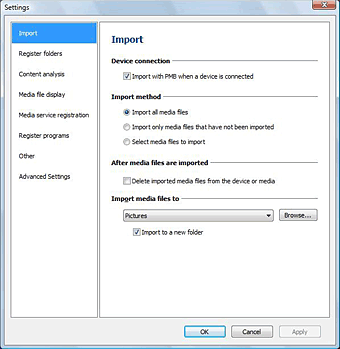
 Примечания
Примечания Совет
Совет Примечание
Примечание Примечание
Примечание Примечание
Примечание Совет
Совет